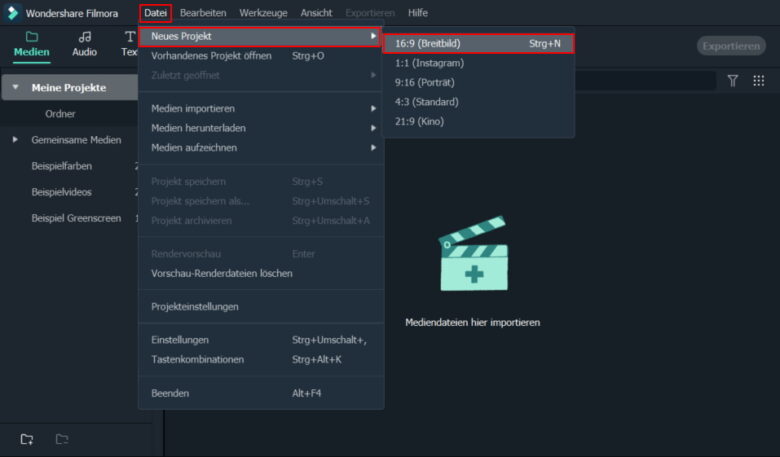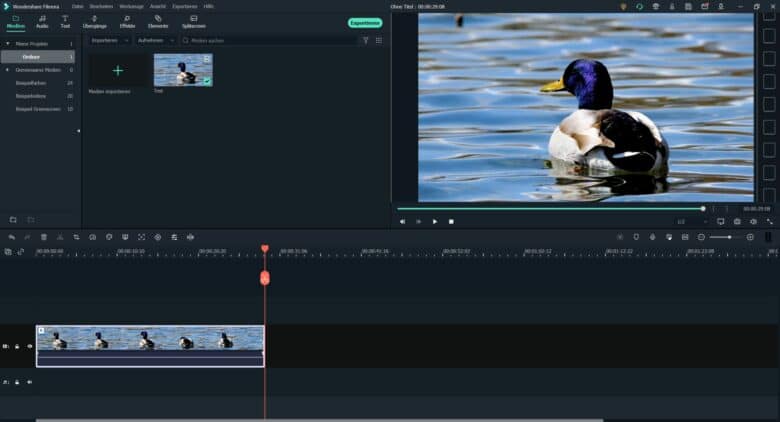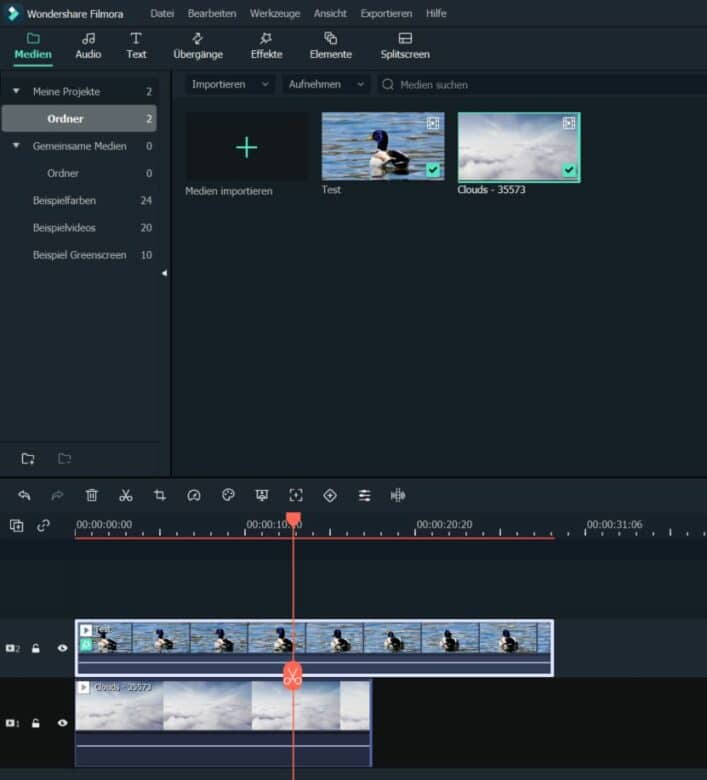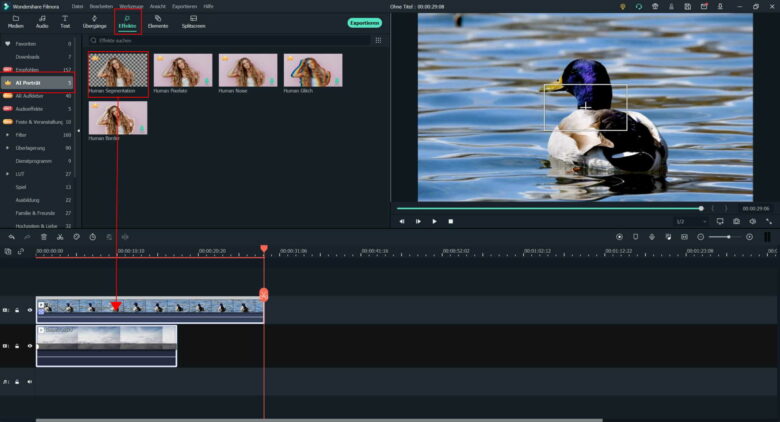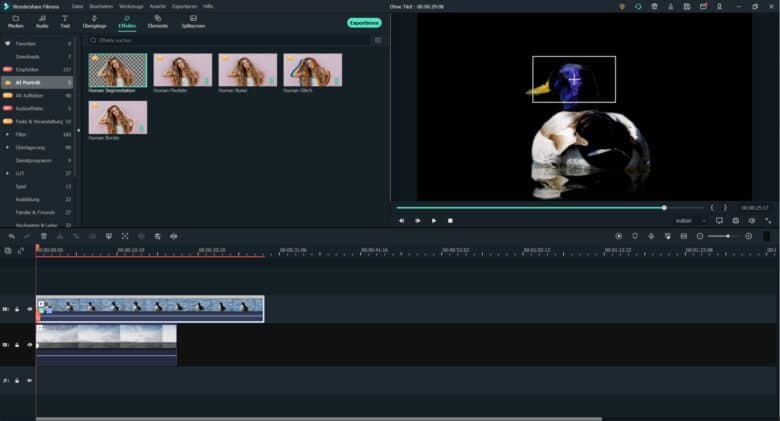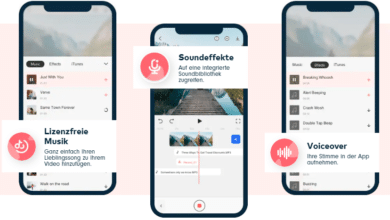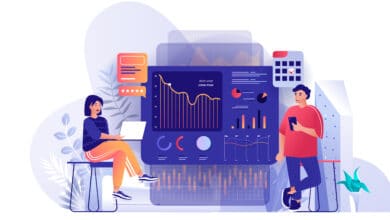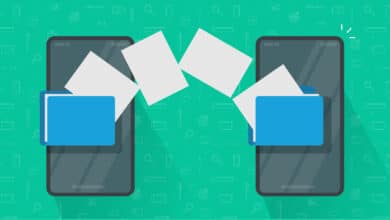Für viele Videoprojekte, egal welcher Art, kann es manchmal von Vorteil sein, den Hintergrund zu entfernen und einfach mit einem anderen zu ersetzen. Gerade aber im Amateurbereich werden solche Aufnahmen meist nicht vor einem Greenscreen produziert, welcher diese Aufgabe um ein Vielfaches vereinfacht. Die grüne Fläche kann einfach mit anderem Bild- oder Videomaterial ersetzt werden. Allerdings gibt es inzwischen auch einfach zu bedienende, aber trotzdem leistungsfähige Videobearbeitungstools, die diese Funktion auch ohne einen Greenscreen erfüllen. In unserem Tutorial zeigen wir dir am Beispiel von Filmora X, wie einfach es ist, den Hintergrund vom zentralen Bildmittelpunkt zu separieren.
Was ist Filmora X eigentlich?
Bei Filmora X handelt es sich um ein einfach zu bedienendes Videobearbeitungsprogramm aus dem Hause Wondershare. Grundlegende Funktionen wie Videoschnitt und -bearbeitung sind also mit an Bord. Wie sieht es aber mit dem weiteren Funktionsumfang aus?
Die wichtigsten Features von Filmora X auf einen Blick:
- Videos bearbeiten und schneiden
- einsteigerfreundliche Benutzeroberfläche
- Zugang zu verschiedenen Videoeffekten und Effekt-Pakete (monatlich hinzubuchbar)
- Green-Screen / Split-Screen
- Filter und Aufkleber
- kreative Übergänge
- Vorlagen für kreative Texteinblendungen
- Keyframing
- Bewegungsverfolgung zentraler Elemente
- Audio-Ducking
- Farbanpassung / Farbgraduierung
- Geschwindigkeitssteuerung (Slow Motion oder Zeitraffer)
- Inhalte über Filmora X auf verschiedenen Plattformen, wie zum Beispiel YouTube oder Vimeo teilen bzw. hochladen
Falls du noch mehr über Filmora X erfahren möchtest, kannst du dir hier weitere Informationen direkt beim Hersteller Wondershare einholen.
Tutorial: So einfach lässt sich der Hintergrund eines Videos entfernen
Durch das neue Add-on AI Portrait entfernt die Videoschnittsoftware Filmora X Hintergründe auch ohne den Einsatz eines Greenscreens mühelos. Zumindest laut Aussage des Entwicklers. Nehmen wir den Vorgang doch einmal genauer unter die Lupe. Getestet haben wir mit Filmora X für Windows:
- Zuerst öffnen wir das Programm und navigieren in der oberen Menüleiste auf Datei → Neues Projekt → Bildformat (in unserem Beispiel haben wir uns für 16:9 entschieden – alternativ kann für dieses Format auch die Tastenkombination STRG + N gedrückt werden)
- Nun kannst du dem Projekt Videomaterial per Klick auf die Filmklappe hinzufügen. Navigiere dazu durch die Ordnerstruktur bis zu der Zieldatei.
- Im Anschluss erscheint die Szene in der Übersicht, in der sich zuvor das Bild der Filmklappe befunden hat.
- Klicke nun auf das kleine Plus-Zeichen der Datei, um sie der Timeline im unteren Bereich des Bildschirms hinzuzufügen.
- Durch das Hinzufügen einer weiteren Spur kann wahlweise ein Hintergrundvideo oder -foto eingebunden werden. Klicke dafür einfach auf das kleine Layer-Symbol (das mit dem Plus drauf) ganz links oberhalb der Timeline. Führe nun Schritt 2 bis 4 wieder aus, um das Material hinzuzufügen. Vergiss vorher aber nicht, die richtige Spur auszuwählen.
- Ordne deine Clips so an, dass sich der Hintergrund auf der ersten Ebene befindet und die Szene mit dem zentralen Bildmittelpunkt darüber.
- Klicke nun in der Menüleiste auf Effekte (gekennzeichnet mit einem Sternchen-Symbol) und navigiere in der linken Sidebar zum Ordner AI Portrait.
- Fahre mit der Maus über den ersten Effekt mit der Bezeichnung Human Segmentation und ziehe ihn mit festgehaltenen Mauszeiger direkt auf den Clip mit dem zentralen Bildmittelpunkt.
- Nun ist der Hintergrund vom eigentlichen Inhalt separiert und unsere Ente schwimmt nicht mehr im Wasser, sondern in den Wolken.
- Natürlich kann der Effekt durch ein paar Einstellungen und weitere Effekte noch verbessert werden. Lass deiner Fantasie einfach freien Lauf.
Was kostet Filmora X?
In der kostenlosen Version sind alle Funktionen der Software enthalten. Allerdings musst du auf Effekte wie AI Portrait verzichten und ein Wasserzeichen beim Exportieren deiner Videos in Kauf nehmen.
Ansonsten hast du die Möglichkeit, Filmora X als Quartals-Abo zu einem Preis von 34,99 € abzuschließen (inkl. AI Portrait für einen Monat) oder aber du entschließt dich für ein Jahresabonnement für 59,99 € (ebenfalls AI Portrait inkl. / 30 Tage). Letztere Option erlaubt dir das Hinzubuchen verschiedener Pakete. Zum einen kannst du dich entscheiden, ob du nach der kostenlosen Testphase Zugang zu den Effekten von Filmstock Standard für 9,99 € pro Monat beziehen möchtest und zum anderen besteht die Möglichkeit, das Modul AI-Portrait für eine monatliche Gebühr von 5,99 € zu nutzen. Diese Paketpreise gelten auch dann, wenn du dich für eine Dauerlizenz zum Preis von 79,99 € entscheidest.
Verfügbarkeit und Systemvoraussetzungen
Filmora X ist für Microsoft Windows (64-Bit OS) sowie Mac OS (Version X 10.12, X 10.11) verfügbar und ist zudem mit Apple M1 kompatibel. Um das Schnittprogramm ordnungsgemäß nutzen zu können, sollte dein System darüber hinaus folgende Eigenschaften mitbringen:
- Intel i5 oder besser, mindestens 2 GHz (6. Generation oder neuer empfohlen)
- 4 GB RAM, für HD- und 4K-Videos werden 8 GB benötigt
- Intel HD Graphics 5000 oder neuer; NVIDIA GeForce GTX 700 oder neuer; AMD Radeon R5 oder neuer. Bitte halten Sie Ihren Grafikkartentreiber auf dem neuesten Stand.
- 10 GB freier Festplattenspeicher (SSD empfohlen)
Nützliches Tool zur Bearbeitung von Videos
Wir finden, dass Filmora X im Vergleich zu anderen Videobearbeitungsprogrammen sogar mit semi-professionellen Lösungen mithalten kann. Ist aber durch seine benutzerfreundliche und intuitive Bedienbarkeit auch für den Laien geeignet, um sich mit der Materie zu befassen. Es besteht also wenig bis gar keine Frustgefahr, falls du vorher noch nicht mit einer Videoschnittsoftware in Berührung gekommen bist. Außerdem grenzen ein paar echt coole Features sowie einzigartige Effekte die Kreativität nicht ein. Alles in allem ist Filmora X ein echt tolles Videoschnittprogramm, ohne mit unnötigen Tools dick aufzutragen.
Filmora jetzt kostenlos testen